Telepítés előtt:
Az operációs rendszert frissíteni kell a python (x.y). A rendszer frissítéséhez futtassa az alábbi parancsot.
$ sudo apt-get update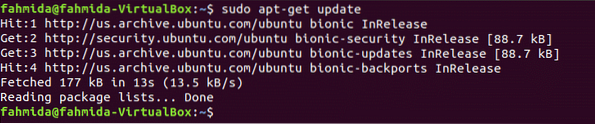
Ellenőrizni kell, hogy a python tolmácsok telepítve vannak-e a rendszerben, vagy sem. Futtassa a következő parancsot a python telepített verziójának ellenőrzéséhez. Jobb eltávolítani az összes korábban telepített python verziót a python telepítése előtt (x, y).
$ python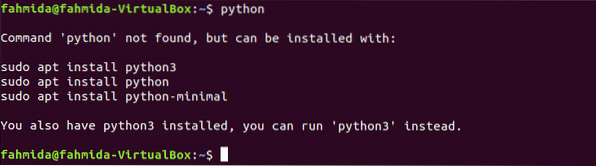
A kimenet azt mutatja, hogy korábban nem volt telepítve python csomag a rendszerbe. Ehhez először a python tolmácsot kell telepítenünk.
Telepítse a Python (x.y)
A python (x, y) vagy a tudományos python csomagokat kétféleképpen telepítheti. Az egyik mód egy megfelelő Python (x, y) csomag letöltése és telepítése az Ubuntu alapján, egy másik módszer pedig a tudományos számítás Pythonban történő elvégzéséhez szükséges csomagok telepítése. A második mód könnyen telepíthető, amelyet ebben az útmutatóban követünk.
Lépések:
- Először telepítenie kell a python tolmácsot és a csomagkezelőt a telepítési folyamat elindításához. Tehát futtassa a következő parancsot a telepítéshez python3 és python3-pip csomagok. Nyomja meg 'yamikor engedélyt kér a telepítéshez.
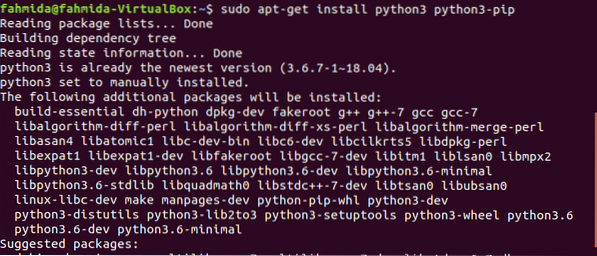
- Ezután telepítenie kell a szükséges tudományos könyvtárakat python3 tudományos műveletek elvégzéséért. A könyvtárak telepítéséhez futtassa a következő parancsot. Itt öt könyvtár kerül telepítésre a parancs végrehajtása után. Ezek numpy, matplotlib, scipy, pandák és szimpatikus. Ezeknek a könyvtáraknak a használatát az oktatóanyag következő része ismerteti.
python3-scipy python3-pandas python3-sympy

- A python-tolmács korlátozásainak eltávolítása és felhasználóbarát felület biztosítása, ipython csomagot használunk. A telepítéshez futtassa a következő parancsot ipython3 csomag.
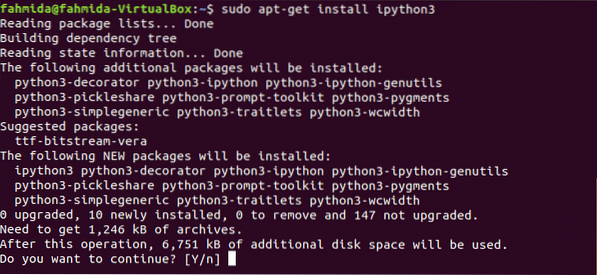
- A telepítéshez futtassa a következő parancsot qt5 kapcsolódó csomagok a GUI fejlesztéséhez.
python3-pyqt5.qtopengl python3-pyqt5.qtquick

- Spyder egy hasznos kódszerkesztő, amely kiemeli a szintaxist, és megkönnyíti a kód szerkesztését és hibakeresését. A telepítéshez futtassa a következő parancsot spyder.

Ha az összes fent említett csomag hibátlanul van telepítve, akkor a python (x, y) megfelelően van telepítve.
Python (x, y) használatával:
A python (x, y) néhány alapvető használatát az oktatóanyag ezen részében mutatjuk be, különböző példákkal és magyarázatokkal. Futtatnia kell a spyder kódszerkesztő a python (x, y) használatának megkezdéséhez. Kattintson a Alkalmazás megjelenítése ikon és típus ”sp ' a keresőmezőben. Ha spyder akkor megfelelően van telepítve spyder ikon jelenik meg.
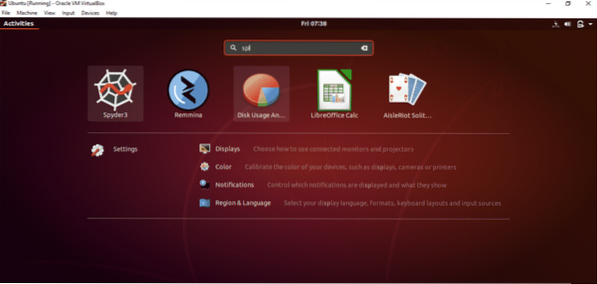
Kattintson Spyder3 ikonra az alkalmazás megnyitásához. Az alkalmazás megnyitása után a következő képernyő jelenik meg.

Most elkezdheti a tudományos számítási feladatok elvégzéséhez szükséges kód írását. A python3 öt telepített könyvtárának tudományos műveletekhez való alapvető felhasználását az alábbi hat példa mutatja.
1. példa: Változók és típusok használata
Ez a példa a python adattípusok és változók nagyon alapvető használatát mutatja be. A következő szkriptben négy típusú változót deklarálunk. Ezek az integer, úszó, logikai és húr. típus() metódust használnak a pythonban, hogy megtudják bármely változó típusát.
#!/ usr / bin / env python3# Egész szám hozzárendelése
var1 = 50
nyomtatás (típus (var1))
# Úszó érték felhasználása
var2 = 3.89
nyomtatás (típus (var2))
# Hozzárendelés
var3 = Igaz
nyomtatás (típus (var3))
# Karakterlánc-érték hozzárendelése
var4 = "LinuxHint"
nyomtatás (típus (var4))
Kimenet:
Futtassa a parancsfájlt a megnyomásával játék () gombot a szerkesztő tetején. Ha rákattint a Változó felfedező fülre a jobb oldalon, akkor a következő kimenet jelenik meg a négy változóhoz.
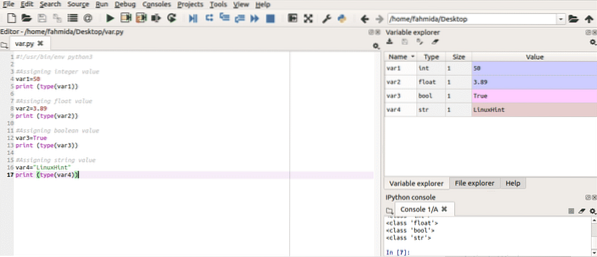
2. példa: A numpy segítségével létrehozhat egy és többdimenziós tömböt
A numerikus számítás minden típusát a számtalan csomag a pythonban. Ez a modul meghatározhatja és felhasználhatja a többdimenziós adatszerkezetet, a vektor- és a mátrixadatokat. Nagyon gyorsan képes kiszámolni, mert a C és a FORTRAN fejlesztette ki. számtalan modult a következő szkriptben használják egydimenziós és kétdimenziós tömbök deklarálására és használatára a pythonban. A szkript három típusú tömböt deklarál. myArray egydimenziós tömb, amely 5 elemet tartalmaz. ndim tulajdonság egy tömb változó dimenziójának megismerésére szolgál. len () függvényt használjuk itt a myArray. shape () függvény a tömb aktuális alakjának megjelenítésére szolgál. myArray2 egy kétdimenziós tömb, amely hat elemet tartalmaz két sorban és három oszlopban (2 × 3 = 6). méret() függvényt használjuk a myArray2. rendezni() nevű tartomány tömb létrehozására szolgál myArray3 amely úgy generál elemeket, hogy a 10-ből származó minden elemhez hozzáad 2-t.
#!/ usr / bin / env python3#Numer használatával
importálja a numpy-t npy-ként
# Nyújtson be egydimenziós tömböt
myArray = npy.tömb ([90,45,78,12,66])
# Minden elem kinyomtatása
nyomtatás (myArray)
# Nyomtassa ki a tömb dimenzióját
nyomtatás (myArray.ndim)
# Az elemek teljes számának kinyomtatása
nyomtatás (len (myArray))
# Nyomtassa ki a tömb alakját
nyomtatás (npy.alak (myArray))
# Nyújtson be kétdimenziós tömböt
myArray2 = npy.tömb ([[101,102,103], ["Nila", "Ella", "Bella"]])
## Nyomtassa ki az elemek teljes számát
nyomtatás (npy.méret (myArray2))
# Hozzon létre egy tartománytömböt
myArray3 = npy.narancs (10,20,2)
# Nyomtassa ki a tömb elemeket
nyomtatás (myArray3)
Kimenet:
A következő kimenet jelenik meg a szkript futtatása után.
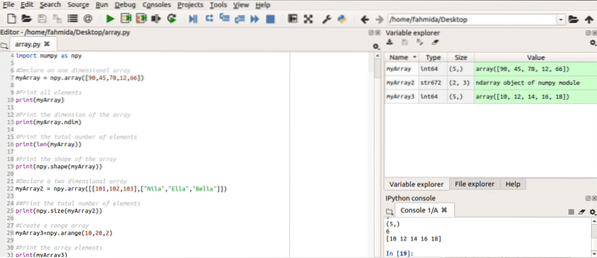
3. példa: A Matlab segítségével görbe rajzolható meg
Matplotlib könyvtár segítségével 2D és 3D tudományos ábrákat készíthetnek specifikus adatok alapján. Kiváló minőségű kimenetet generálhat különböző formátumokban, például PNG, SVG, EPG stb. Ez egy nagyon hasznos modul számadatok előállításához a kutatási adatokhoz, ahol az ábra bármikor frissíthető az adatok megváltoztatásával. Ebben a példában bemutatjuk, hogyan rajzolhat görbét az x tengely és az y tengely értékei alapján ezzel a modullal. pylab a görbe idehúzására szolgál. linspace () függvény az x tengely értékének szabályos időközönként történő beállítására szolgál. Az Y-tengely értékeit az x-tengely értékének négyzetesével számoljuk. ábra() egy init függvény, amelyet az engedélyezésre használnak pylab. A „b” karaktert a cselekmény() funkció a görbe színének beállításához. Itt a 'b' kék színt jelöl. xlabel () függvénnyel lehet beállítani az x tengely címét és ylabel () függvény az y tengely címének beállítására szolgál. A grafikon címét a cím() módszer.
#!/ usr / bin / env python3# A pylab modul használata
import pylab mint pl
# Állítsa be az x tengely értékét
x = pl.linspace (0, 8, 20)
# Számolja ki az y tengely értékét
y = x ** 2
# Kezdeményezés a rajzoláshoz
pl.ábra()
# Állítsa be a diagramot x, y érték alapján, kék színnel
pl.ábra (x, y, 'b')
# Állítsa be az x-tengely címét
pl.xlabel ('x')
# Állítsa be az y tengely címét
pl.ylabel ('y')
# Állítsa be a grafikon címét
pl.cím ('Plotta példa')
pl.előadás()
Kimenet:
A következő kimenet jelenik meg a szkript futtatása után. A görbe a kép jobb alsó részén látható.
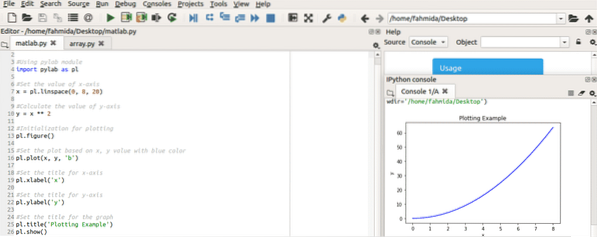
4. példa: A sympy modul használata szimbolikus változókhoz
A sympy könyvtárat a python használja a szimbolikus algebra használatához. A Symbol osztály egy új szimbólum létrehozására szolgál a pythonban. Itt két szimbolikus változót deklarálunk. var1 változó értéke: Igaz és képzeletbeli tulajdonság visszatér Hamis ehhez a változóhoz. var2 változó értéke true, ami 1-et jelez. Tehát, ha ezt ellenőrizzük var2 nagyobb, mint 0, vagy sem, akkor True-t ad vissza.
#!/ usr / bin / env python3#import sympy modul
sympy importból *
# Hozzon létre egy „var1” nevű szimbólumváltozót egy értékkel
var1 = Szimbólum ('var1', valós = Igaz)
#Tesztelje az értéket
print (var1.képzeletbeli)
# Hozzon létre egy „var2” nevű szimbólumváltozót egy értékkel
var2 = szimbólum ('var2', pozitív = True)
# Ellenőrizze, hogy az érték nagyobb-e, mint 0
nyomtatás (var2> 0)
Kimenet:
A következő kimenet jelenik meg a szkript futtatása után.
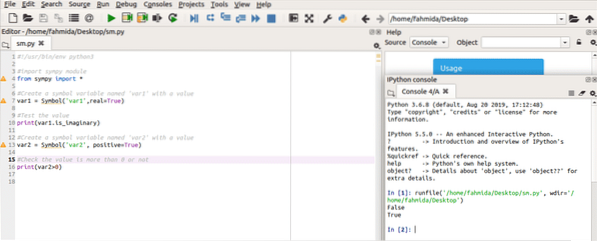
5. példa: DataFrame létrehozása pandák használatával
A pandas könyvtárat a python bármely adatának tisztítására, elemzésére és átalakítására fejlesztették ki. Számos funkcióját használja számtalan könyvtár. Tehát elengedhetetlen a telepítés számtalan könyvtár a python telepítése és használata előtt pandák. Más python-szerű tudományos könyvtárakkal is használják scipy, matplotlib stb. A pandák vannak sorozat és DataFrame. Bármely sorozat az adatok oszlopát jelöli, a DataFrame pedig egy sorozatgyűjtemény többdimenziós táblázata. A következő szkript három adatsor alapján generál DataFrame-et. A Pandas könyvtár importálva van a szkript elején. Ezután egy nevű változó jelek három adatsorral van deklarálva, amelyek három tanuló három tantárgyának jegyeit tartalmazzákJanifer ',' John 'és' Paul '. DataFrame () A pandák függvényét a következő utasításban DataFrame előállítására használják a változó alapján jelek és tárolja a változóban, eredmény. Végül a eredmény változó van kinyomtatva a DataFrame megjelenítéséhez.
#!/ usr / bin / env python3#importálja a modult
import pandák, mint pd
# Állítsa be a jeleket három tantárgyból három hallgató számára
jelek =
„Janifer”: [89, 67, 92],
„John”: [70, 83, 75],
„Pál”: [76, 95, 97]
# Hozza létre az adatkeretet pandák használatával
tantárgyak = pd.DataFrame (jelölések)
# Jelenítse meg az adatkeretet
nyomtatás (tárgyak)
Kimenet:
A következő kimenet jelenik meg a szkript futtatása után.
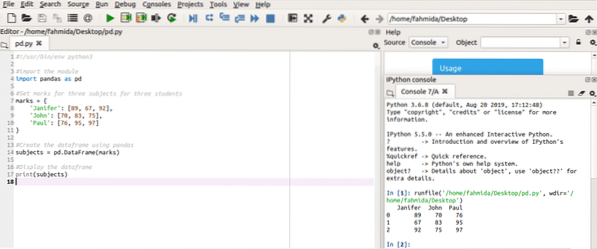
6. példa: Scipy modul használata matematikai számításhoz
SciPy könyvtár nagyszámú tudományos algoritmust tartalmaz a tudományos számítás Python-ban történő végrehajtására. Ezek közül néhány integráció, interpoláció, Fourier transzformáció, lineáris algebra, statisztika, fájl IO stb. A Spyder szerkesztő az előző példákban szereplő kódok írására és végrehajtására szolgál. De a spyder szerkesztő nem támogatja a scipy modulokat. A gombbal ellenőrizheti a spyder editor támogatott moduljainak listáját Függőségek… a súgó menü opciója. A Scipy modul nem létezik a listában. Tehát a következő két példát mutatjuk be a terminálról. Nyissa meg a terminált a “Alt_Ctrl + T ” és írja be piton hogy futtassa a python tolmácsot.
Számok kockagyökének kiszámítása
A scipy könyvtár tartalmaz egy nevű modult cbrt a kocka gyökének tetszőleges számának kiszámításához. A következő szkript három szám kocka gyökerét számítja ki. számtalan könyvtár importálva van, hogy meghatározza a számok listáját. Következő, scipy könyvtár és cbrt alatt lévő modul scipy.különleges importálják. A kocka gyökérértékei 8, 27 és 64 tárolódnak a változóban eredmény hogy később kinyomtatják.
>>> importálja a számot>>> scipy importálása
>>> scipytől.speciális import cbrt
>>> eredmény = cbrt ([8, 27, 64])
>>> nyomtatás (eredmény)
Kimenet:
A parancsok futtatása után a következő kimenet jelenik meg. A 8, 27 és 64 kocka gyökere 2, 3 és 4.
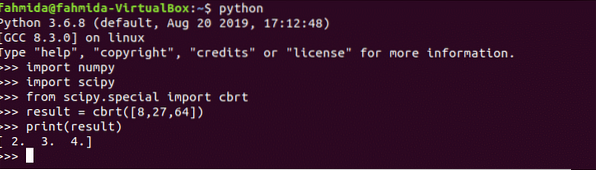
Lineáris algebra megoldása scipy modul használatával
linalg A scipy library modul a lineáris algebra megoldására szolgál. Itt, scipy könyvtár importálása az első és a következő parancsban történik linalg modulja scipy könyvtár importálva. számtalan könyvtár importálva van a tömbök deklarálásához. Itt, egyenértékű változót deklaráljuk az együtthatók és val változó a megfelelő értékek meghatározására szolgál a számításhoz. megoldani () függvény az eredmények alapján történő kiszámítására szolgál egyenértékű és val változók.
>>> scipy importálása>>> a scipy import linalg-ból
>>> importálja a számot np-ként
>>> eq = np.tömb ([[9, 0, 5], [10, 3, -2], [7, -2, 0]])
>>> val = np.tömb ([3, -6, 9])
>>> eredmény = linalg.megoldani (eq, val)
>>> nyomtatás (eredmény)
Kimenet:
A fenti parancsok futtatása után a következő kimenet jelenik meg.

Következtetés:
A Python nagyon hasznos programozási nyelv különböző típusú matematikai és tudományos problémák megoldására. A Python rengeteg könyvtárat tartalmaz az ilyen típusú feladatok elvégzéséhez. Bizonyos könyvtárak alapvető felhasználási módjait bemutatja ez az oktatóanyag. Ha tudományos programozó és kezdő szeretne lenni a python (x, y) számára, akkor ez az oktatóanyag segít a python (x, y) telepítésében és használatában az Ubuntuban.
A bemutató itt található:
 Phenquestions
Phenquestions


